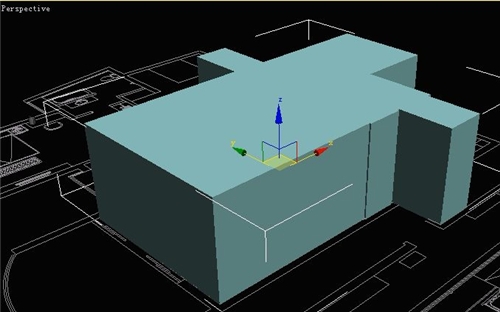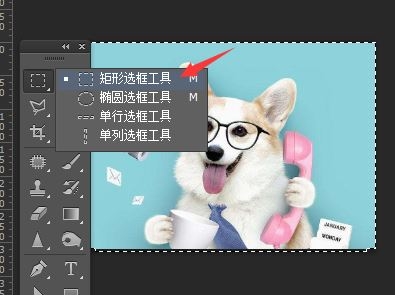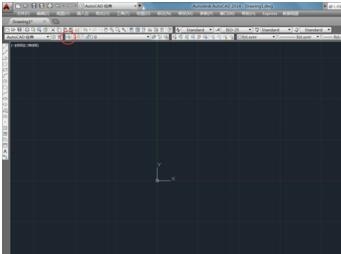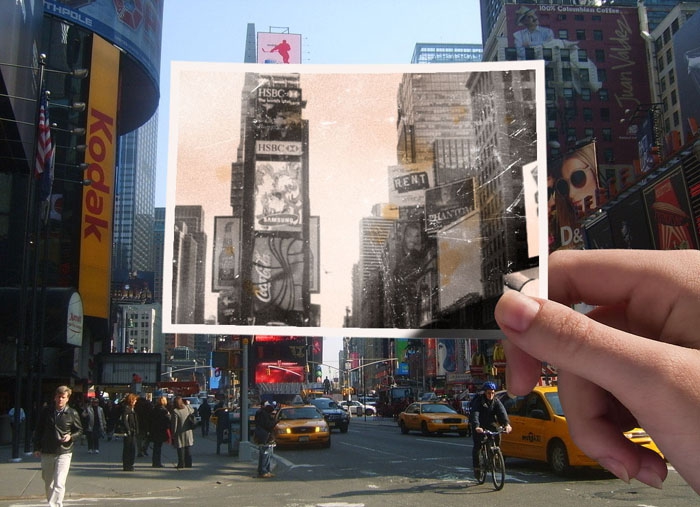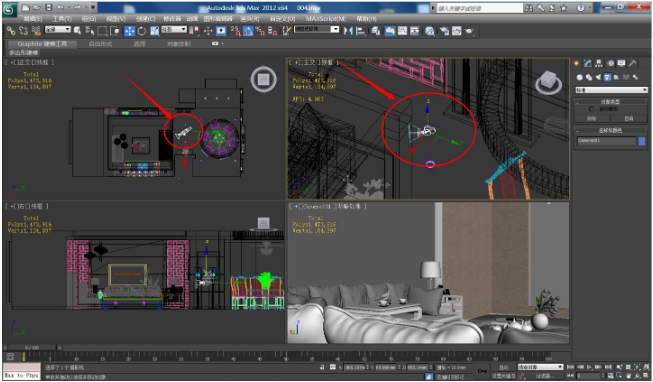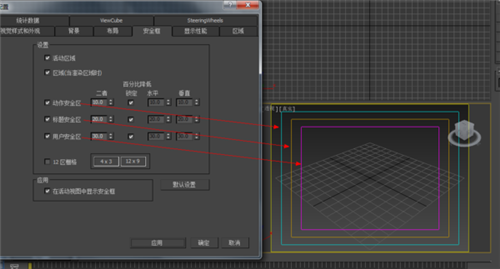详细说明3dmax软件VR渲染高清大图设置参数的方法与实例教程(3d渲染参数设置vray渲染参数小图)优质
3dmax渲染大图怎么设置Vray参数?3dmax渲染的效果图根据图片的大小不同设置的参数也是不一样的。怎么设置VR参数效果最好呢?快来跟我一起看看今天小编为大家带来的详细说明3dmax软件VR渲染高清大图设置参数的方法与实例教程吧!
3dmax软件VR渲染高清大图设置参数的方法如下:
步骤一。打开3dmax软件。按快捷键F10或者点击如图所示图标。进入VR渲染设置面板。
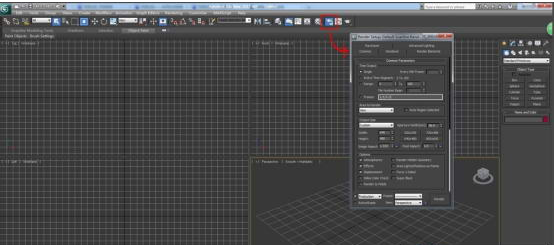
步骤二。在VR渲染设置面板里面。选择基本项(英文是common)。拉倒最下面。有个指定渲染器(英文是Assign Renderer)。点击下面的第一个省略号。在弹出的窗口里面选择V-Ray Adv 2.10.01。
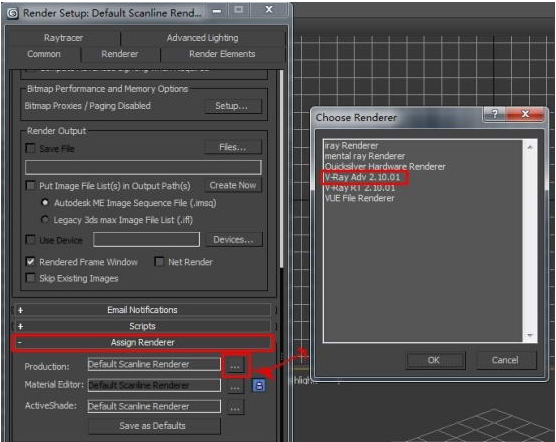
步骤三。选择了VR渲染器之后就需要设置渲染高清大图的出图参数了。根据自己的需求设置图片的长和宽的像素。这里建议适中即可。
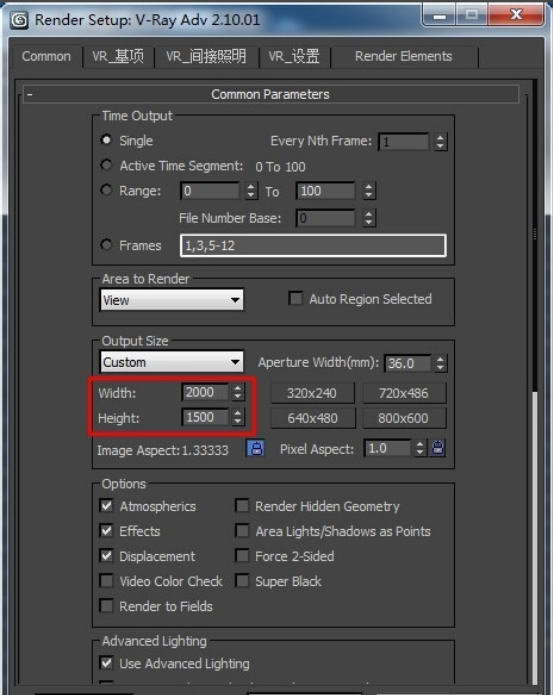
步骤四。后面的是VR渲染一些细节的设置。VR基项里面需要三个卷展栏。图片上已经标出了数字步骤。直接线框里面的内容填写就可以了。
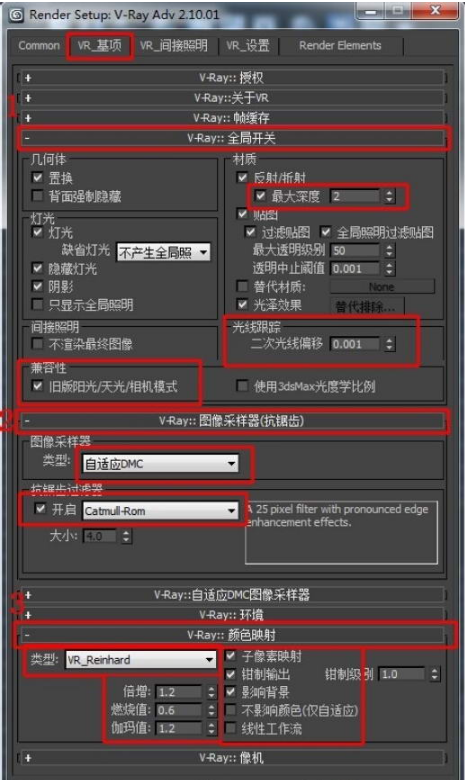
步骤五。这里设置VR渲染间接照明。也是需要设置三个卷展栏。注意灯光缓存里面的细分最好不要太高。一般1300-1600就很合适了。
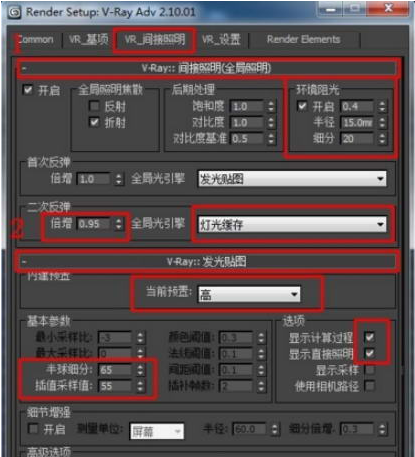
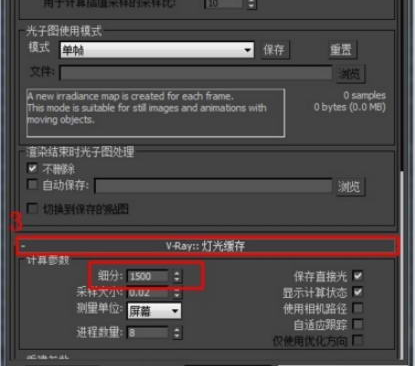
步骤六。在VR渲染参数设置里面。需要设置两个卷展栏的设置。分别是DMC采样器和VRAY系统。详细的数值可参考图片。
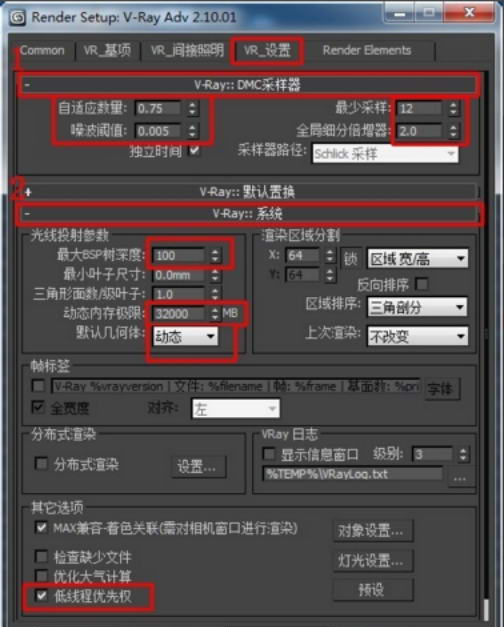
以上六个步骤就是3dmax软件VR渲染高清大图设置参数的方法与实例教程。希望能给大家带来帮助。下期小编将为大家分享3dmax渲染出图分别设置大图参数和小图参数的方法。我们下期再见!
更多精选教程文章推荐
以上是由资深渲染大师 小渲 整理编辑的,如果觉得对你有帮助,可以收藏或分享给身边的人
本文标题:详细说明3dmax软件VR渲染高清大图设置参数的方法与实例教程(3d渲染参数设置vray渲染参数小图)
本文地址:http://www.hszkedu.com/28847.html ,转载请注明来源:云渲染教程网
友情提示:本站内容均为网友发布,并不代表本站立场,如果本站的信息无意侵犯了您的版权,请联系我们及时处理,分享目的仅供大家学习与参考,不代表云渲染农场的立场!
本文地址:http://www.hszkedu.com/28847.html ,转载请注明来源:云渲染教程网
友情提示:本站内容均为网友发布,并不代表本站立场,如果本站的信息无意侵犯了您的版权,请联系我们及时处理,分享目的仅供大家学习与参考,不代表云渲染农场的立场!